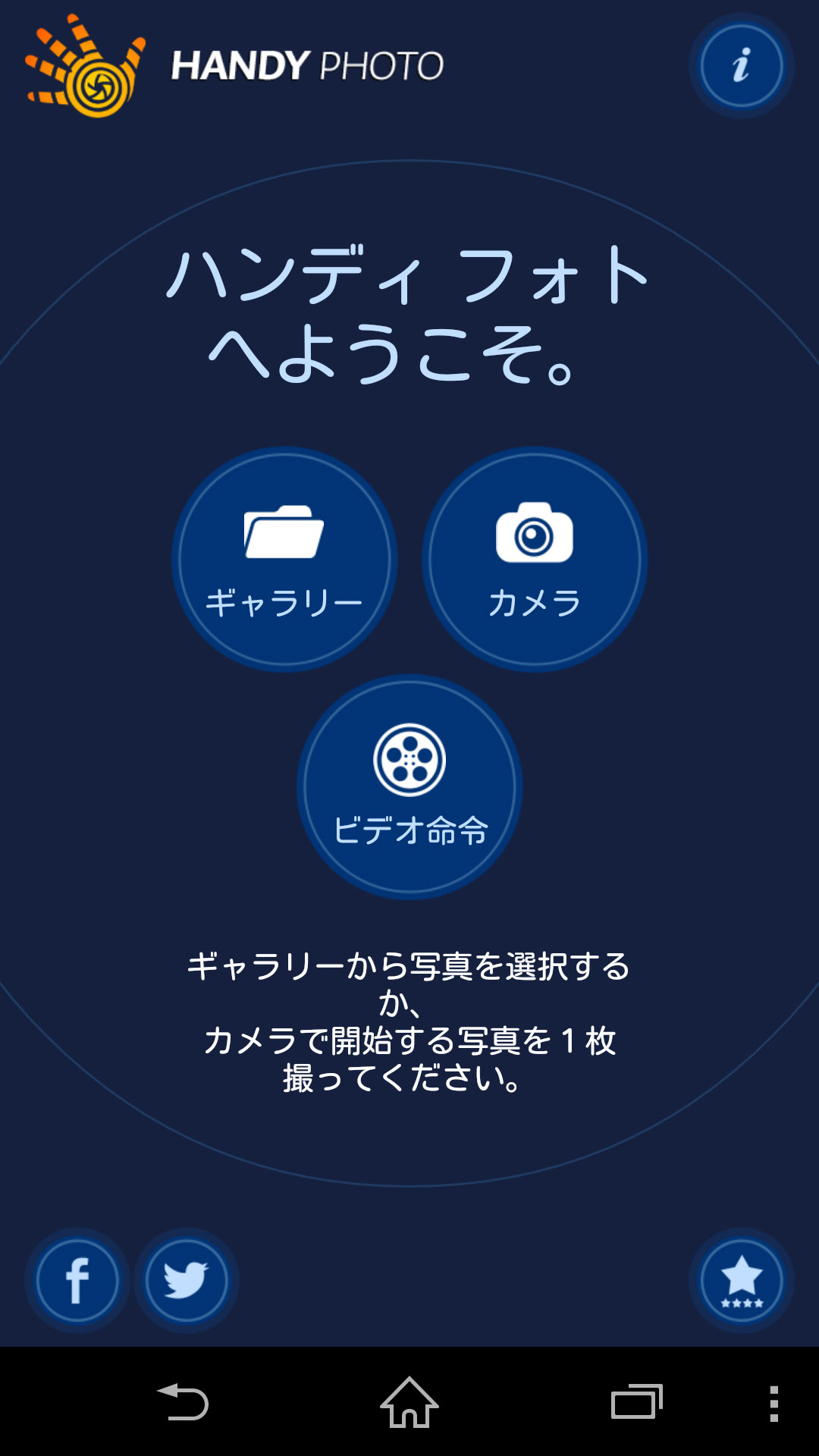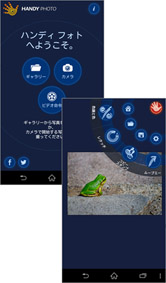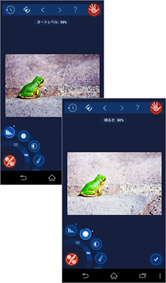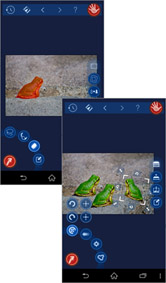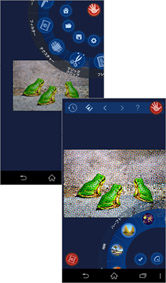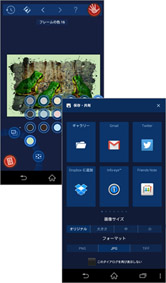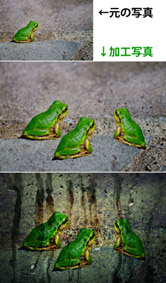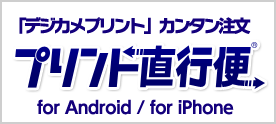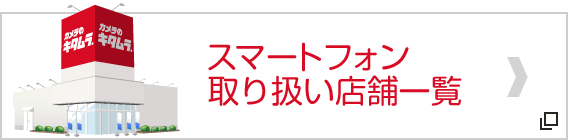パソコン顔負け!切り抜きやレタッチなどクリエイティブな写真編集ができるアプリ「ヘンディフォト」
2015.06.25 UP

ヘンディフォト
¥299
本格的な写真加工に興味があるけど、パソコンや加工ソフトは操作が難しいし……と躊躇している方は、ぜひ「ヘンディフォト」を使ってみてください!写真から不要なものを綺麗に消したり、別の場所に移動させたりといった高度な加工がスマートフォンできちゃいます。本格的な加工ができるのに操作も簡単!
- こんな時にオススメ
-
| カテゴリ | 写真 |
|---|---|
| 更新 | 2015.03.30 |
| サイズ | 48MB |
| 言語 | ADVA Soft |
| 条件 | Android2.3.3 以上 |
写真を用意したらメニューを見てみよう!
アプリを起動すると、「ハンディフォトへようこそ。」という画面が表示されます。GooglePlayの日本語アプリ名は「ヘンディフォト」になっていますが、「HANDY PHOTO」なんですね!
[ギャラリー]からスマートフォンに保存された写真を選ぶか、[カメラ]で写真を撮影してください。
加工する写真を用意すると、加工画面が表示されます。画面右上の手のひらのマークの[ハンド]ボタンをタップすると、弧を描くようにメニューが展開します。加工メニューは[色調と色][レタッチ][コピースタンプ][ムーブミー][フィルター][テクスチャー][マジッククロップ][フレーム]の8種類。
まずは[色調と色]を試してみましょう。[色調と色]をタップすると、画面左下にサブメニュー[オートレベル][明るさ][コントラスト][暖かさ][彩度][影][ハイライト][シャープネス]が表示されます。
メニューボタンをタップした後、画面を左右にスワイプすると、色調補正の強弱を調整することができます。写真全体はもちろん、写真の一部だけ加工することもできます。画面左下のサブメニューの内側にあるボタンをタップすると、サブメニューが切り替わります。画面の中心部のみに加工したり、画面をなぞってマスキングすることで、加工する箇所を選択できます。今回は、元の写真より鮮やかになるよう、カエルの色を調整してみました。一つ前の画面に戻したいときは、画面上部の[<]をタップしましょう。戻した操作を取り消すときは[>]をタップします。
写真の一部を消したり複製したりできます!
続いて [レタッチ]メニューを使ってみましょう。[レタッチ]では写真の一部を綺麗に消すことができます。カエルを選択して写真から消去してみましょう。
画面右上の[ハンド]ボタンをタップして、[レタッチ]をタップして、画面左下のサブメニューを開きます。[投げ縄]ボタンをタップしてから、カエルの周りをなぞって囲みます。一周するとカエルが赤くなります。
このままでも加工できますが、対象だけを綺麗に消したいときは、[ペン]ボタンと[消しゴム]ボタンを使って、消したいものだけが赤くなるように背景との境界線を丁寧になぞっていきましょう。その後、画面のどこかをタップすると、赤で選択したカエルが綺麗に消えました!
写真に余計なものが写ってしまったときにとても便利な機能ですね。
カエルを切り抜くことで、カエルを移動したり増やすこともできます。[ムーブミー]メニューをタップして、先ほどと同じようにカエルの周りをなぞって囲んで選択してください。画面右に表示される青いボタンの一番上の[選択の最適化]をタップすると、背景との境界線を自然に調整してくれます。
その状態で[選択の最適化]ボタンの下の[新しいレイヤーに移動]ボタンをタップすると、カエルを切り抜いて別の位置に移動することができます。さらにその下の[新しいレイヤーにコピー]ボタンをタップすると、元のカエルはそのままに、複製したカエルを別の位置に配置することができます。移動した後に回転・反転・拡大・縮小することもできます。
[フィルター]メニューをタップすると、画像にフィルター加工を施すことができます。[白黒][セピア][ビンテージ]など写真の風合いを変えるフィルターから、[ハーフトーン][スケッチ]などがらりと印象の変わるフィルターまで、23種類のフィルターが用意されています。好みのニュアンスになるよういろいろなフィルターを試してくださいね!
本格的な写真加工が簡単にできました!
[テクスチャー]メニューでは写真に[木][水][紙][布]など10種類のテクスチャー加工を施すことができます。また、[フレーム]メニューでは、 [ポラロイド][レース][ぼかし][フィルム]など25種類のフレームを選んで写真に付けることができます。色調補正やフィルターと組み合わせれば、多くのパターンの加工ができますね。
加工が終わったら[ハンド]ボタンをタップして、ディスクマークの[保存]ボタンをタップしましょう。[保存・共有]の画面が表示されます。[ギャラリー]への保存の他、[Gmail][Twitter]などインストールされているアプリで共有できるアプリの一覧が表示されます。画像サイズとフォーマットを先に選んでから、共有先のアプリをタップすると、アプリに移動して共有や投稿、保存などができます。
今回加工した写真と元の写真を見比べてみましょう。元の写真では1匹だけだったカエルが3匹になりました!最初から3匹いたように、自然に見えますよね?さらに、フィルターやテクスチャーを使って加工した写真もいい出来です!水のテクスチャー加工が印象的な写真に仕上がりました。
このように「ヘンディフォト」は、パソコンや高い写真加工ソフトが無くても、本格的な写真加工が簡単にできる秀逸なアプリです。あなたにも簡単にクリエイティブな写真を作ることができますよ!
アプリをダウンロード
- ※アプリ情報は掲載時のものです。
- ※アプリの使用は自己責任でお願いします。
- ※価格はすべて税込です。